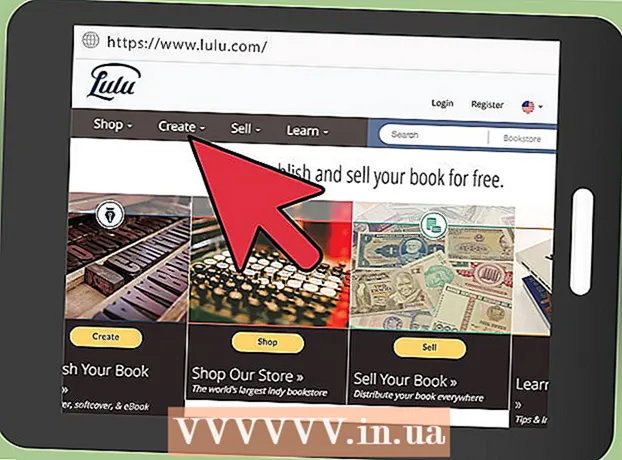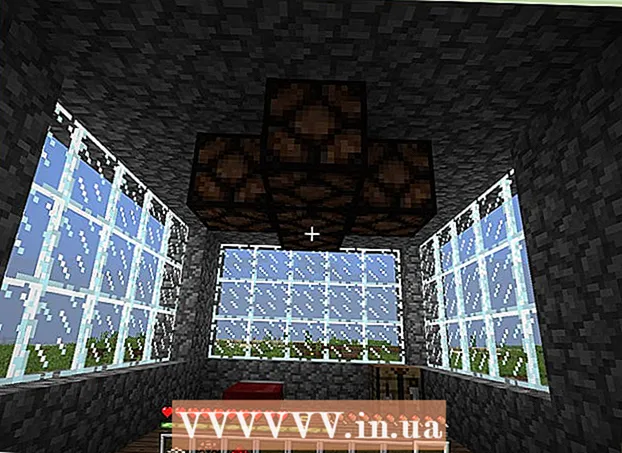Autore:
Tamara Smith
Data Della Creazione:
25 Gennaio 2021
Data Di Aggiornamento:
29 Giugno 2024

Contenuto
Il pulsante Pinterest "Pin It" può essere aggiunto alla maggior parte dei principali browser Web e ti consente di appuntare rapidamente i contenuti che hai trovato sul tuo account Pinterest. L'installazione del pulsante "Pin It" viene eseguita in pochissimo tempo e questa procedura è quasi completamente automatica.
Al passo
Metodo 1 di 1: installa il pulsante
 Vai alla pagina Pinterest Goodies con il browser a cui desideri aggiungere il pulsante "Pin It". Il sito web è pinterest.com/about/goodies/.
Vai alla pagina Pinterest Goodies con il browser a cui desideri aggiungere il pulsante "Pin It". Il sito web è pinterest.com/about/goodies/. - Puoi aggiungere il pulsante Pin It in Chrome, Internet Explorer, Firefox e Safari.
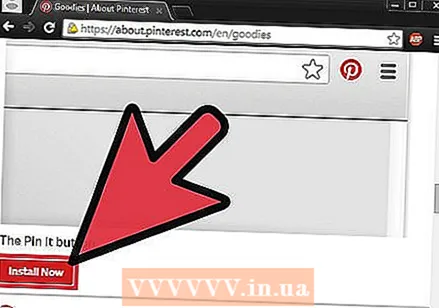 Fare clic sul pulsante "Installa ora". Segui le istruzioni visualizzate per installare il pulsante. Potrebbe essere necessario autorizzare l'installazione del software o premere un pulsante "Aggiungi". La procedura varia leggermente a seconda del browser e delle impostazioni di sicurezza.
Fare clic sul pulsante "Installa ora". Segui le istruzioni visualizzate per installare il pulsante. Potrebbe essere necessario autorizzare l'installazione del software o premere un pulsante "Aggiungi". La procedura varia leggermente a seconda del browser e delle impostazioni di sicurezza. 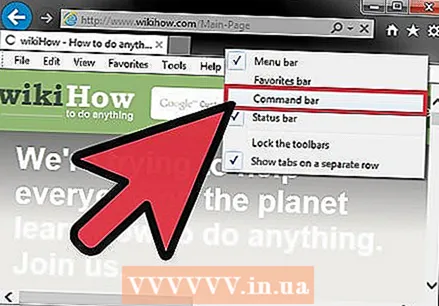 Abilita la barra dei comandi (solo Internet Explorer). Alcune versioni di Internet Explorer nascondono la barra dei comandi in cui è installato il pulsante Pin It. Per vedere questo pulsante, dovrai abilitare la barra dei comandi.
Abilita la barra dei comandi (solo Internet Explorer). Alcune versioni di Internet Explorer nascondono la barra dei comandi in cui è installato il pulsante Pin It. Per vedere questo pulsante, dovrai abilitare la barra dei comandi. - Fare clic con il tasto destro sulla barra del titolo della finestra di Internet Explorer.
- Fare clic sull'opzione "Barra dei comandi".
 Fare clic sul pulsante "Pin It" per salvare contenuti interessanti dai siti web. Le foto sul sito web vengono mostrate in una finestra, quindi puoi scegliere quale appuntare.
Fare clic sul pulsante "Pin It" per salvare contenuti interessanti dai siti web. Le foto sul sito web vengono mostrate in una finestra, quindi puoi scegliere quale appuntare. - Puoi anche premere il pulsante "Pin it" che appare quando passi il mouse sulle immagini per bloccarle.
 Accedi a Pinterest. Se non hai già effettuato l'accesso al tuo account Pinterest, ti verrà chiesto di accedere dopo aver scelto di appuntare qualcosa.
Accedi a Pinterest. Se non hai già effettuato l'accesso al tuo account Pinterest, ti verrà chiesto di accedere dopo aver scelto di appuntare qualcosa.